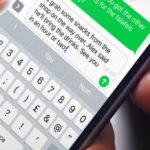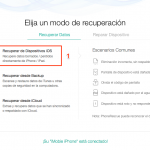WhatsApp es una aplicación de mensajería que sirve como alternativa al servicio de mensajería y llamadas de su red telefónica. Es gratuita y una de las aplicaciones de chat y llamadas más populares de tu tienda de aplicaciones. Puede realizar llamadas internacionales gratuitas y recibir y enviar fotos, vídeos, documentos y mensajes.
También es fácil conectarse con las personas de sus contactos, ya que la aplicación identificará quién de ellos es un usuario de WhatsApp. Sin embargo, si descubre que WhatsApp ya no es para usted, puede eliminar su cuenta de forma permanente muy fácilmente. Lea a continuación las instrucciones.
Antes de eliminar su cuenta, debería saber algunas cosas. Cuando elimines la cuenta, se borrarán los mensajes, se eliminarán los grupos de WhatsApp y se eliminarán las copias de seguridad y la sincronización de Google Drive. Una vez que elimines la cuenta, no podrás volver a tener acceso a ella. Además, no eliminará tus mensajes automáticamente y tardará unos 90 días en eliminar todos los datos que se almacenaron para las copias de seguridad en la aplicación.
Además, los usuarios a los que les enviaste mensajes seguirán teniendo una copia de los mensajes que les enviaste. WhatsApp también señala que parte del material que está en su base de datos permanecerá, pero no tendrá ninguno de los identificadores personales conectados a usted. Asimismo, WhatsApp desea señalar que conservará algunos aspectos de su información por motivos legales.
Eliminación de la cuenta de WhatsApp
- Lanza tu aplicación WhatsApp. El icono se asemeja a una burbuja de voz con un teléfono en su interior sobre un fondo verde. Si no encuentras la aplicación, pasa el dedo por tu Android y aparecerá una barra de búsqueda que podrás utilizar para buscar la aplicación en tu teléfono.
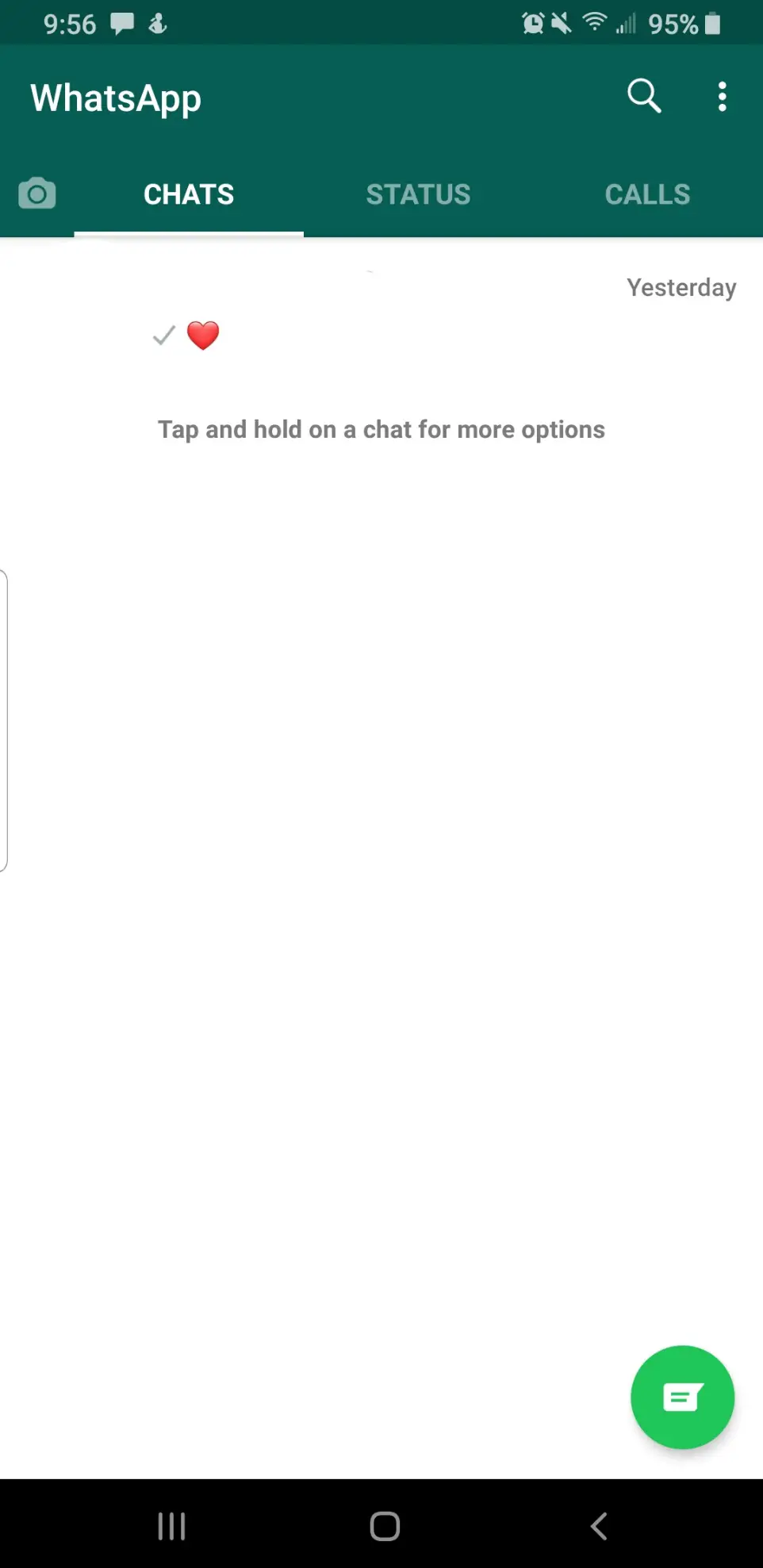
2. Al iniciar WhatsApp, se abrirá la pantalla de inicio, que será la sección de chat de la aplicación. Aquí verás los hilos de todos los que hayas enviado un mensaje.
3. En la esquina superior derecha de la pantalla de Chats, hay tres puntos verticales. Toca esos puntos para revelar un menú.
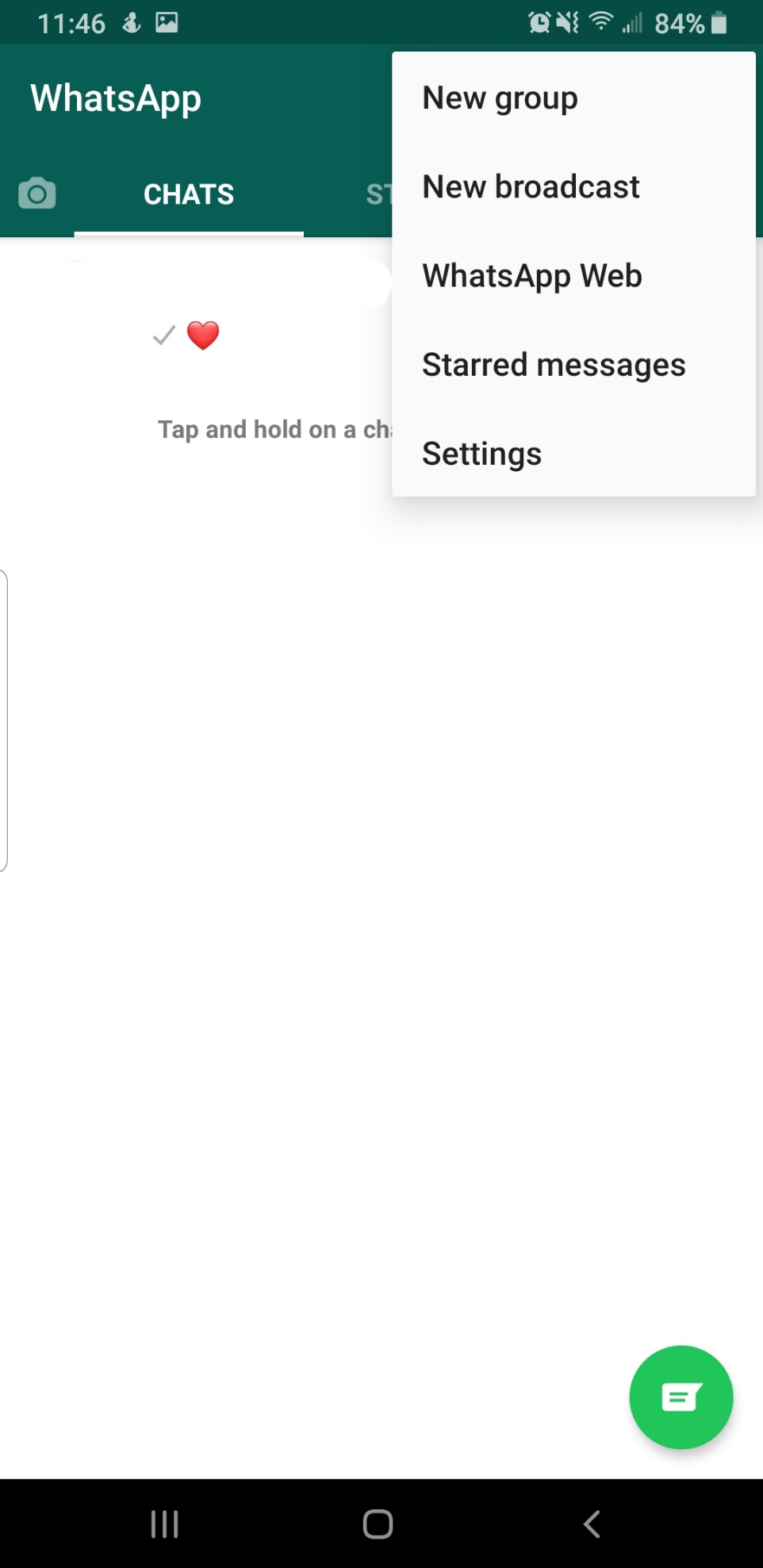
4. En el menú, habrá algunas opciones, pero debes tocar Configuración, que se encuentra en la parte inferior del menú.
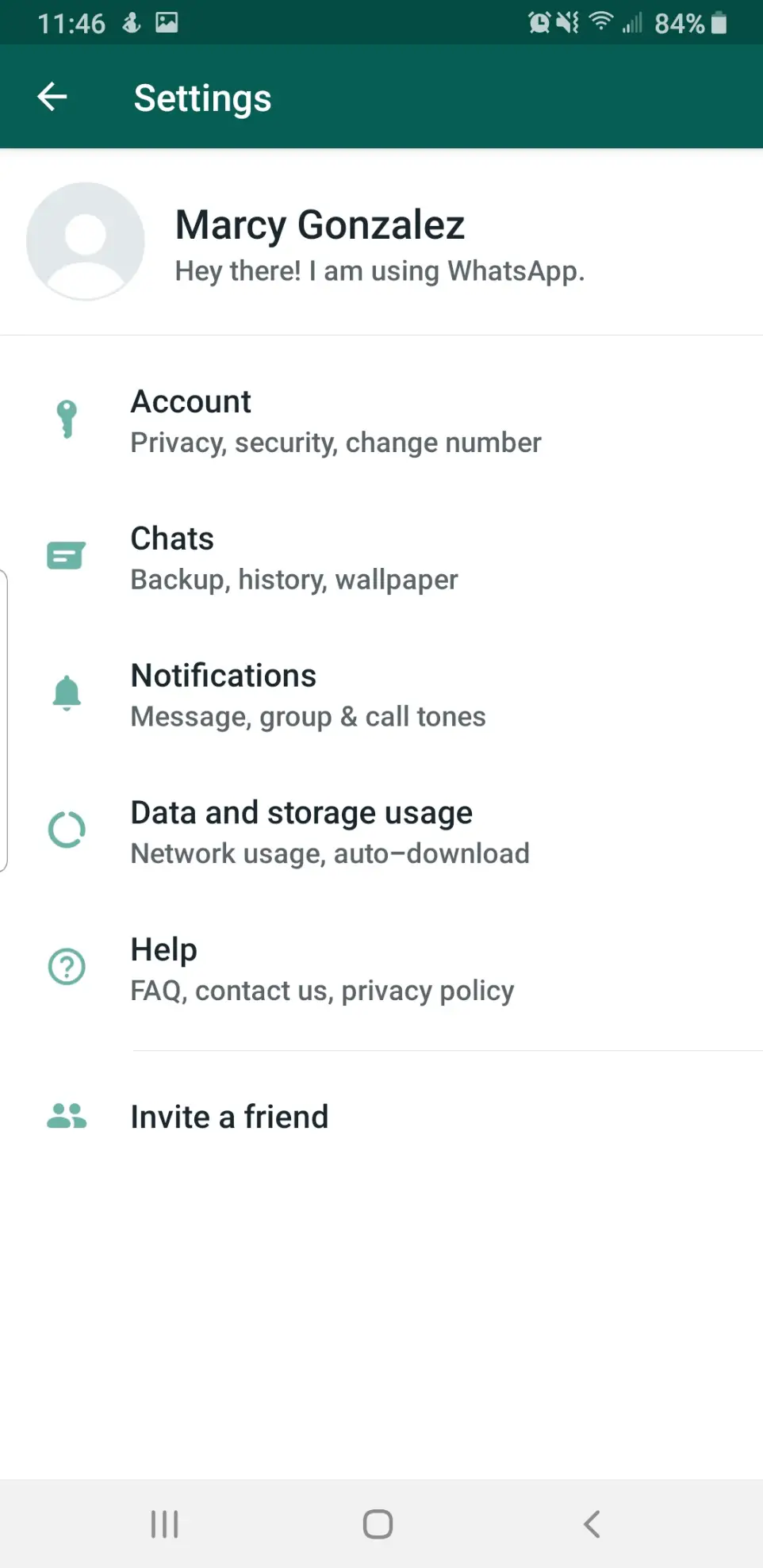
5. Tocar Configuración te llevará a una nueva pantalla con opciones.
6. Una vez que ingreses a Configuración, deberás encontrar la opción Cuenta. Normalmente se encuentra cerca de la parte superior del menú. Tócala una vez que la localices.
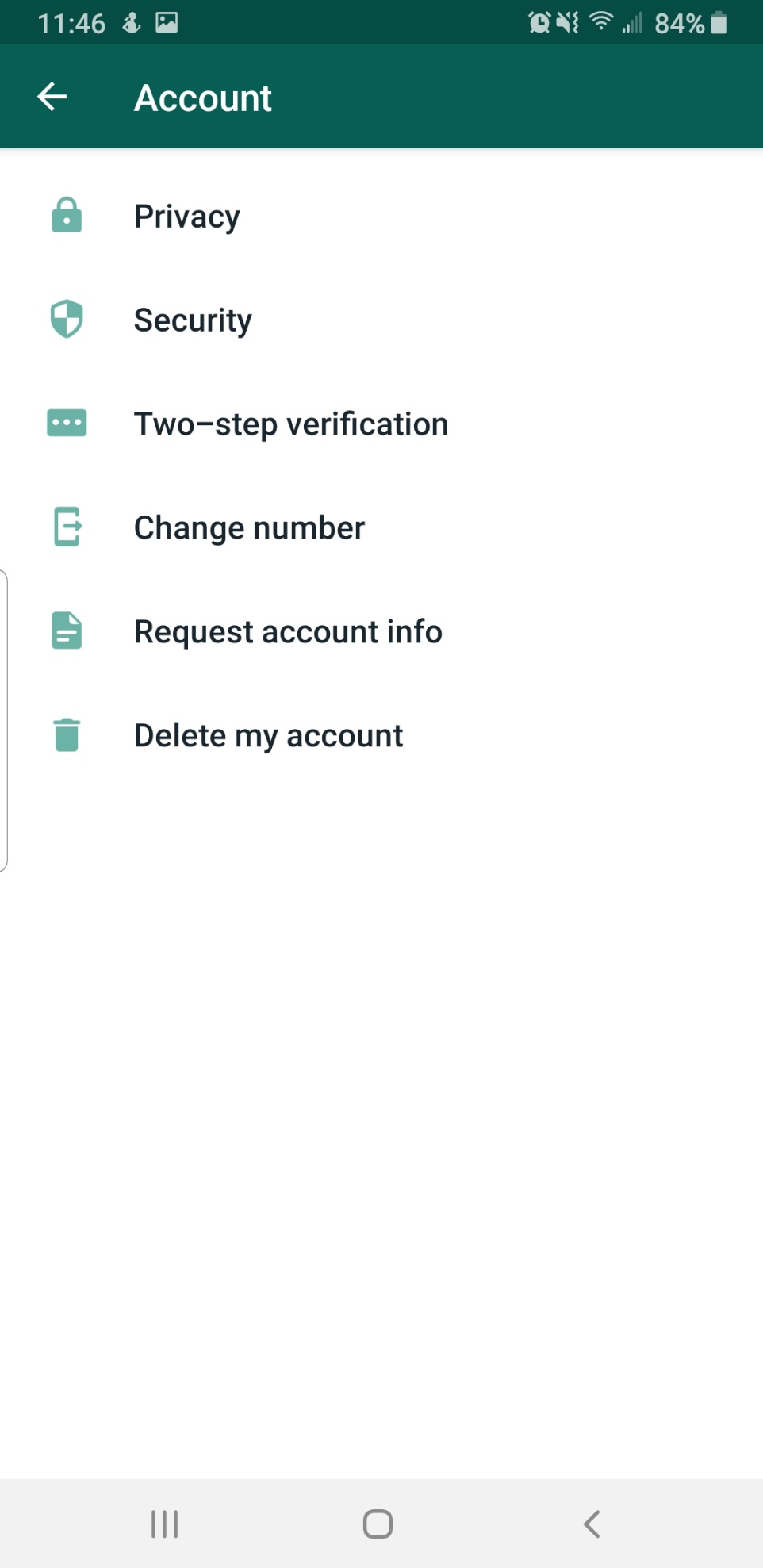
7. Una vez que entre en la sección de la Cuenta de los ajustes, se encontrará en una nueva pantalla donde podrá cambiar los ajustes de su Cuenta. Aquí, ubicada cerca de la parte inferior de la sección, encontrará una opción que dice Borrar Mi Cuenta. Toque esta opción.
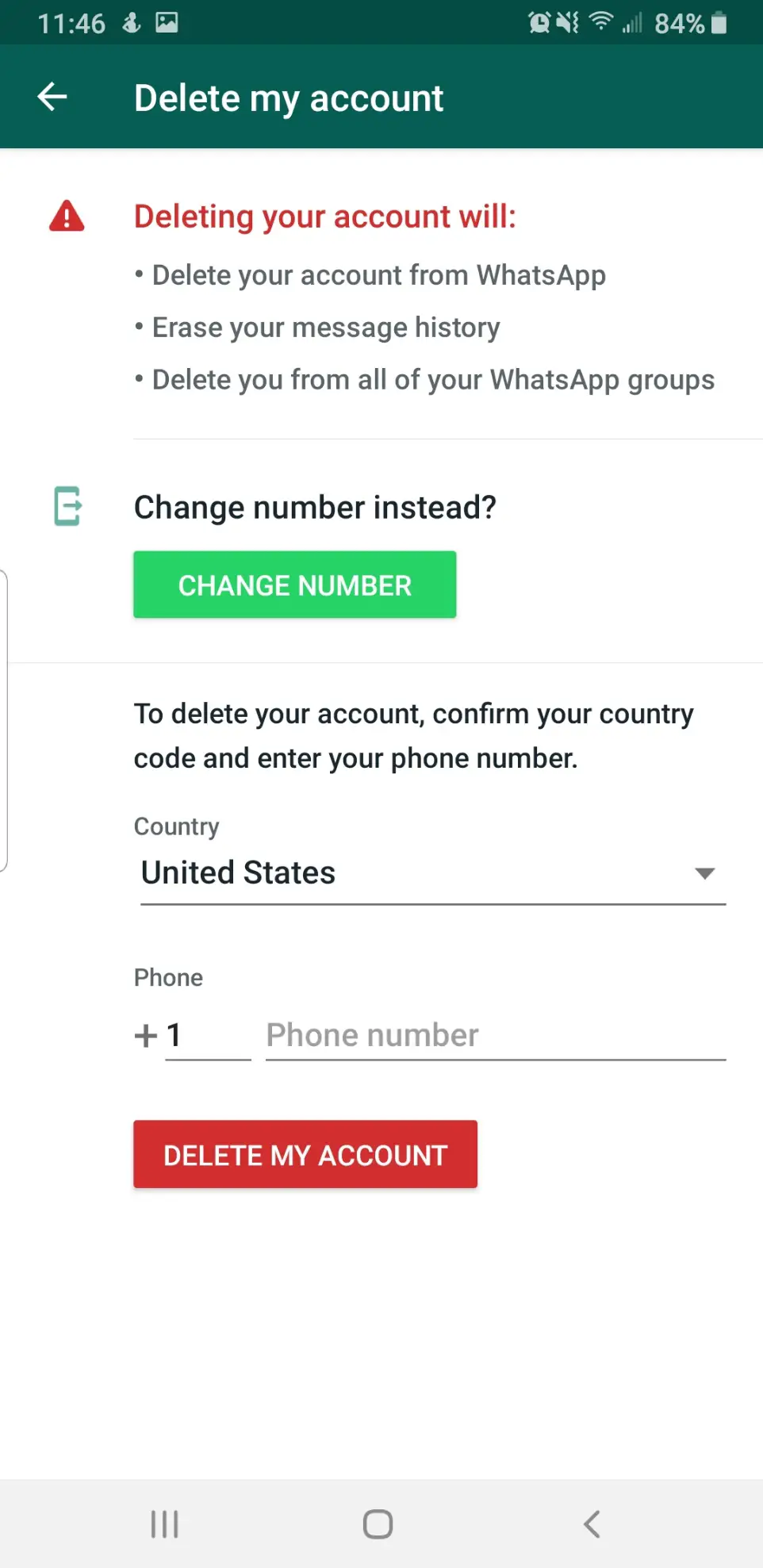
8. Una vez que toque esta opción, pasará a una nueva pantalla. En la parte inferior de la pantalla, tendrá que introducir su número de teléfono, incluyendo un código de área.
9. Una vez que introduzca su número de teléfono, tendrá que tocar «Borrar mi cuenta».
10. Ahora se le pedirá que dé una razón para la eliminación de su cuenta de WhatsApp.
11. Después de dar una razón, tendrás que tocar «Borrar mi cuenta» de nuevo.